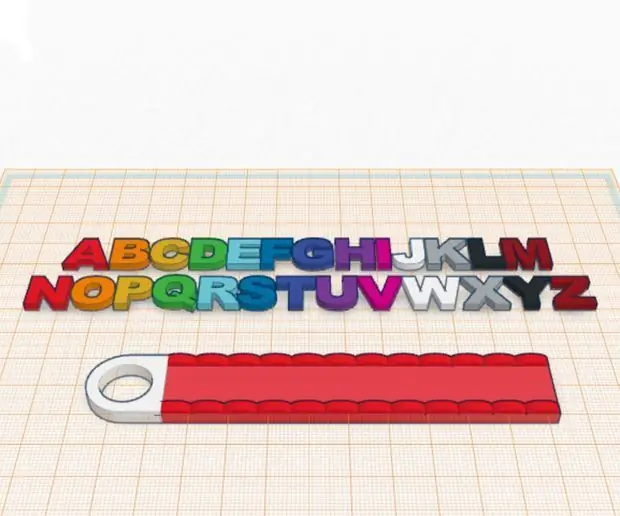
Table des matières:
- Auteur John Day [email protected].
- Public 2024-01-30 09:05.
- Dernière modifié 2025-01-23 14:45.
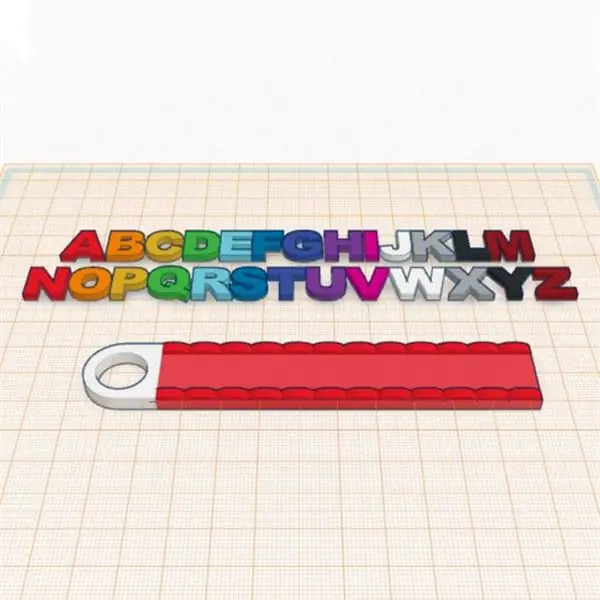
Un outil simple pour créer des graphiques sur un module LED 8x8.
Les gars - Je suis mauvais. Non - vraiment, vraiment mauvais quand il s'agit de dessiner des icônes. Surtout dessiner des icônes sur une grille 8x8, comme ces petits écrans matriciels WEMOS pour un WEMOS D1. En plus de cela, je suis nul à compter les lignes et à les transformer en une représentation binaire.
Alors j'ai triché - et j'ai créé cette petite chose appelée peintre 8x8.
Étape 1: Qu'est-ce que c'est ?
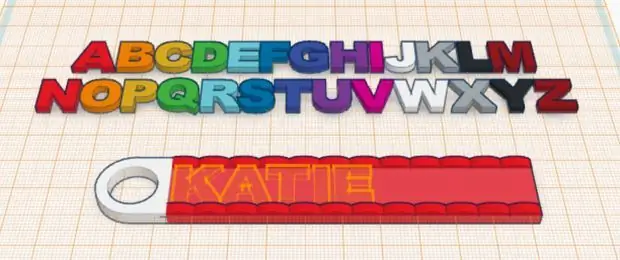
L'ESP8266 héberge une page Web qui représente la grille 8x8 de l'affichage matriciel - cliquez sur l'un de ces points et il devient rouge/rallumé, cliquez à nouveau et il s'éteint/noir. Votre écran fait la même chose, vous pouvez donc vérifier vos illustrations en temps réel sur du matériel réel. Je suis toujours nul à dessiner quoi que ce soit là-dessus, mais maintenant je sais assez tôt quand je suis nul:)
Sur le côté droit de la grille (sur votre écran), vous trouverez la représentation binaire prête à copier-coller sous la forme d'un tableau d'octets (stocké dans progmem) - il suffit de la saisir et de la coller dans votre code. N'hésitez pas à adapter le nom du tableau, et si progmem ne fonctionne pas pour vous: cela fait 8 octets - donc cela ne surchargera probablement pas votre mémoire;)
Étape 2: De quoi avez-vous besoin ?
Ceci est conçu avec un WEMOS D1 à l'esprit, vous avez donc besoin du D1 et d'un écran LED matriciel LOLIN: D1:
Bouclier LED matriciel:
- ce ne sont pas des liens d'affiliation - c'est là que je récupère mes affaires. N'hésitez pas à acheter ailleurs.
Étape 3: Logiciel ?
Téléchargez le projet ici:
Le projet est livré en deux fichiers - l'un est le croquis, le second contient la page Web que votre ESP enverra.
Si vous n'êtes pas à l'aise pour télécharger un ZIP inconnu: voici l'esquisse principale:
…et la page web:
Si vous n'utilisez pas le ZIP: les deux fichiers vont dans un seul dossier. La page Web-Part doit être dans un fichier appelé "index_html.h" - le sketch peut être appelé n'importe quoi, tant que le nom du dossier est le même que celui de l'INO. Oui, Arduino…
Étape 4: Bibliothèques ?
Sûr. Pour compiler, vous devez avoir ces bibliothèques installées:
Gestionnaire Wifi
..et la bibliothèque pour la matrice LED: https://github.com/thomasfredericks/wemos_matrix_…..qui vous demandera d'installer la bibliothèque Adafruit GFX.
Les deux (les trois ?) bibliothèques peuvent être obtenues via le bon vieux gestionnaire de bibliothèque.
Étape 5: Alors, comment faire pour que cette chose fonctionne ?
Après avoir téléchargé le code, votre écran LED fait une petite animation - vous indiquant qu'il veut se connecter à votre Wifi. Alors prenez votre fone, ouvrez vos WLAN - cherchez un nouveau WLAN nommé
8x8peintre CONFIG
- connectez-vous au nouveau WLAN - votre fone devrait vous demander si vous voulez vous connecter à ce WIFI (désolé, fone allemand ici - je ne sais pas ce que dit le message anglais) - appuyez dessus. Si aucun message de ce type n'apparaît: ouvrez un navigateur (sur votre fone connecté au WiFi de l'ESP) et rendez-vous sur "https://1.2.3.4".
Écran blanc, gros boutons bleus ? C'est le gestionnaire Wifi.
Appuyez sur "Configurer Wifi", sélectionnez votre wifi et tapez votre mot de passe. Appuyez sur Enregistrer - l'animation devrait s'arrêter (la matrice devient noire); l'ESP est maintenant connecté à votre wifi.
Ouvrez un navigateur de votre choix et utilisez cette adresse:
8x8peintre
- c'est tout: vous devriez maintenant voir l'interface principale - construction d'icônes heureuse !!
Étape 6: Remarques
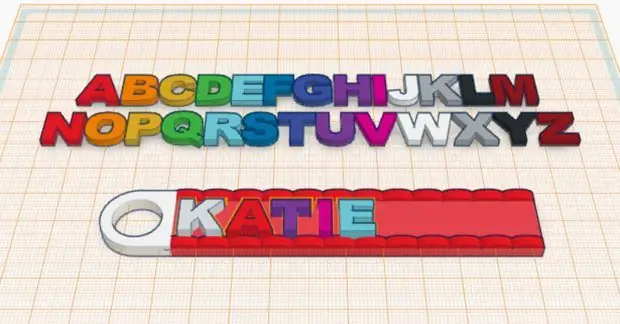
Non seulement je suis nul pour dessiner des icônes, mais je suis nul pour commenter. Je vais normalement pour des noms de variables expressifs - donc le croquis ne devrait pas être si difficile à suivre.
Oui, j'adore mes fonctions - le moyen le plus simple de lire le croquis est de tout réduire et de vérifier les fonctions séparées.
J'ai laissé quelques instructions Serial.print dans le code pour le débogage - vérifier la console série pendant l'exécution peut être une bonne idée:)
La page Web est stockée dans une longue chaîne - enfer et damnation - Chaînes ! Comment pourrais-je? Eh bien, j'ai l'espace pour ça, je ne le change pas du tout (Globals From Hell) - donc je m'en fiche vraiment. Si vous le faites: allez-y, améliorez-le. C'est la beauté de la programmation.
La page Web fait à peu près tout en JavaScript - désolé pour cela; c'était la solution la plus compacte que j'ai pu trouver. La communication entre ESP et le navigateur pourrait être bien meilleure avec webSockets - mais faire GET-Strings était la chose à laquelle je pensais pendant l'écriture - rappelez-vous: ne touchez jamais un système en cours d'exécution:)
La page Web a été créée à l'aide de Firefox - paresseux, je n'ai pas testé chrome/edge/opera/whateverYouUse. Si quelque chose se brise, essayez Firefox.
2020 par Detlef Amend. Logiciel libre - amusez-vous avec !!
Conseillé:
Affichage matriciel 8x8 avec BT : 5 étapes (avec images)

Affichage matriciel 8x8 avec BT : j'ai acheté une matrice 8x8 à 4 panneaux sur Ebay (Chine) il y a quelques mois. le Net est écrit ! Voir l'étape 2. Je suppose que je pourrais avoir mo
LED RVB 8x8 réactives au son : 6 étapes

LED RVB 8x8 réactives au son : J'ai pensé qu'il serait passionnant de réaliser un projet Arduino avec des LED RVB réactives au son. Mon objectif final sera à terme d'utiliser 2 matrices LED 8x8 adressables individuellement pour rendre les yeux réactifs, mais pour l'instant, je commence juste à me familiariser avec la façon dont c
Peintre léger télescopique de taille géante fabriqué à partir de conduits EMT (électriques): 4 étapes (avec photos)

Light Painter télescopique de taille géante fabriqué à partir d'un conduit EMT (électrique): La photographie Light Painting (écriture légère) est réalisée en prenant une photo à longue exposition, en maintenant l'appareil photo immobile et en déplaçant une source de lumière pendant que l'ouverture de l'appareil photo est ouverte. Lorsque l'ouverture se referme, les traînées lumineuses semblent figées
Horloge matricielle LED 8x8 et avertissement anti-intrusion : 4 étapes (avec photos)

Horloge matricielle LED 8x8 et avertissement anti-intrusion : dans ce Instructable, nous verrons comment construire une horloge matricielle LED 8x8 activée par détection de mouvement. Cette horloge peut également être utilisée comme dispositif anti-intrusion qui envoie un message d'avertissement si un mouvement est détecté à un bot de télégramme !!! Nous ferons avec deux différents
Peintre de film à bulles : 8 étapes

Peintre de film à bulles : Dans le cadre de notre programme "Mécatronique 1 - MECA-Y403" Parcours Master 1 à l'ULB, il nous a été demandé de concevoir un robot remplissant une fonction précise et de créer un site internet résumant la conception du robot, en commençant par le choix des matériaux, le mod
